Კითხვა
საკითხი: როგორ გამოვასწოროთ შეცდომა „ეს აპი დაბლოკილია კომპანიის პოლიტიკის გამო“ Windows-ზე?
მიჭირს Lumia Cinemagraph აპის ინსტალაცია App Store-დან. როდესაც მის ჩამოტვირთვას ვცდილობ, ჩნდება შეტყობინება, რომელშიც ნათქვამია: „ეს აპლიკაცია დაბლოკილია კომპანიის პოლიტიკის გამო“. როგორ შემიძლია გამოვასწორო ეს შეცდომა?
ამოხსნილი პასუხი
„ეს აპი დაბლოკილია კომპანიის პოლიტიკის გამო“ არის შეცდომის კოდი, რომელიც შეიძლება გამოჩნდეს ნებისმიერი მომხმარებლისთვის, რომელსაც აქვს კომპიუტერი, რომელიც მუშაობს Windows ოპერაციულ სისტემაზე. ყველაზე ხშირად, არის გარკვეული სახის კორუფცია ან ხარვეზი თავად ოპერაციულ სისტემაში ან რომელიმე ცალკეულ მოწყობილობაში, რამაც შეიძლება გამოიწვიოს პრობლემა. Windows-ის ზოგიერთმა მომხმარებელმა განაცხადა, რომ ეს კონკრეტული პრობლემა ჩნდება Windows 10-ზე Instagram-ის დაყენების მცდელობისას.[1]
პირველ რიგში, თქვენ უნდა დაადგინოთ პრობლემის მიზეზი. სცადეთ შეხვიდეთ ადმინისტრატორის ანგარიშში ან სხვა ანგარიშებში და შეამოწმეთ, შეგიძლიათ თუ არა ჩამოტვირთოთ აპლიკაციები, რომლებიც სავარაუდოდ ნახეთ თქვენს Windows კომპიუტერულ სისტემაში, მაგრამ გიჩვენებთ შეცდომას „ეს აპლიკაცია დაბლოკილია კომპანიის პოლიტიკის გამო“. შეტყობინება. მეორეც, შეამოწმეთ არის თუ არა დაინსტალირებული Windows-ის ბოლო განახლებები, რადგან ზოგიერთმა გამოტოვებულმა განახლებამ ასევე შეიძლება გამოიწვიოს ასეთი შეცდომის გამოჩენა.
თუ ამ პრობლემას წააწყდებით ტელეფონზე, მოწყობილობის გადატვირთვამ შესაძლოა პრობლემა მოაგვაროს. და ბოლოს, დარწმუნდით, რომ თქვენი ოპერაციული სისტემა თავისუფალია მავნე პროგრამებისგან და სხვადასხვა საეჭვო პროგრამებისგან. ზოგიერთმა ვირუსმა შესაძლოა ხელი შეუშალოს მომხმარებლებს კონკრეტული აპლიკაციების ჩამოტვირთვისა და მათი სწორად გაშვებაში. დაასრულეთ სისტემის სრული შემოწმება ანტიმავნე პროგრამით[2] და შეამოწმეთ სკანირების შედეგები. თუ აღმოჩენილია სისტემის გარკვეული დაზიანება ან კომპრომისი, სცადეთ მისი გამოსწორება ისეთი ხელსაწყოთი, როგორიცაა rev id=”Reimage”].
თუ ეს ასეა, შეცდომა „ეს აპი დაბლოკილია კომპანიის პოლიტიკის გამო“ აღარ უნდა გამოჩნდეს თქვენი პროგრამების ჩამოტვირთვისას. თუმცა, თუ პრობლემა სხვაგან იმალება, ჯერ უნდა სცადოთ მთელი თქვენი აპარატის გადატვირთვა. თუ ეს არ დაგვეხმარება, შეიძლება იყოს დაზიანებული ფაილი, სისტემის პრობლემა ან გატეხილი პარამეტრები, რაც იწვევს თქვენ პრობლემას. ამ მიზნით, შეამოწმეთ ქვემოთ მოწოდებული გამოსწორებები, რომლებიც ვიმედოვნებთ, რომ დაგეხმარებათ შეცდომის კოდის პრობლემის მოგვარებაში.
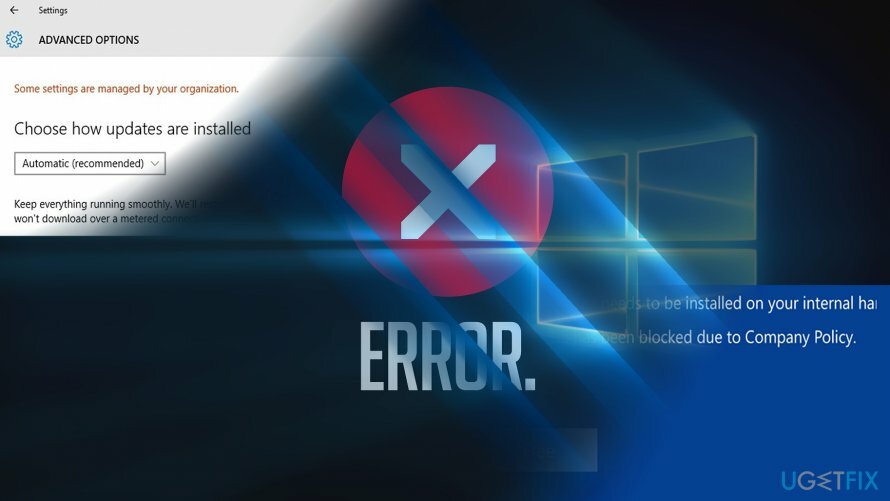
როგორ გამოვასწოროთ შეცდომა „ეს აპლიკაცია დაბლოკილია კომპანიის პოლიტიკის გამო“ Windows-ზე?
დაზიანებული სისტემის შესაკეთებლად, თქვენ უნდა შეიძინოთ ლიცენზირებული ვერსია Reimage Reimage.
ვარიანტი 1. სხვა Windows მომხმარებლის ანგარიშზე გადართვა
დაზიანებული სისტემის შესაკეთებლად, თქვენ უნდა შეიძინოთ ლიცენზირებული ვერსია Reimage Reimage.
თუ თქვენ გაქვთ წვდომა სხვა ანგარიშებზე, შედით სისტემაში და ნახეთ, არის თუ არა პრობლემა მიბმული მხოლოდ ერთ ანგარიშთან. ზოგიერთი მომხმარებელი აცხადებს, რომ ფოსტის აპიდან ანგარიშის წაშლა და მისი ხელახლა დამატება პრობლემას აგვარებს.
ვარიანტი 2. შეამოწმეთ თუ არ არის სისტემის შეცდომები
დაზიანებული სისტემის შესაკეთებლად, თქვენ უნდა შეიძინოთ ლიცენზირებული ვერსია Reimage Reimage.
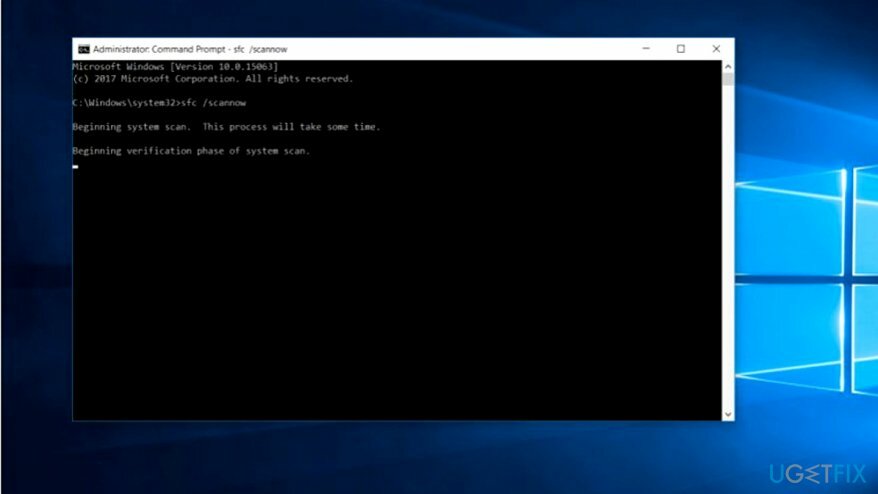
Windows შეიცავს სისტემის ფაილების შემოწმებას.[3] თუ პრობლემა არ არის გარე, ანუ თუ ის არ არის გამოწვეული მავნე პროგრამით, მაშინ მან შეიძლება გამოავლინოს პრობლემები და მოაგვაროს ისინი. ასევე, შეიძლება იყოს პრობლემა დაზიანებულ ფაილთან Windows კომპიუტერულ სისტემაში. შეასრულეთ SFC სკანირება და ნახეთ, რას გაჩვენებთ სკანირების შედეგები:
1. დააწკაპუნეთ Windows გასაღები + R და ტიპი cmd.
2. Როდესაც ბრძანების ხაზი გაშვება, ტიპი sfc / scannow და მოხვდა შედი გასაღები.
ვარიანტი 3. დარწმუნდით, რომ თქვენი რეგიონისა და ენის პარამეტრები სწორად არის დაყენებული
დაზიანებული სისტემის შესაკეთებლად, თქვენ უნდა შეიძინოთ ლიცენზირებული ვერსია Reimage Reimage.
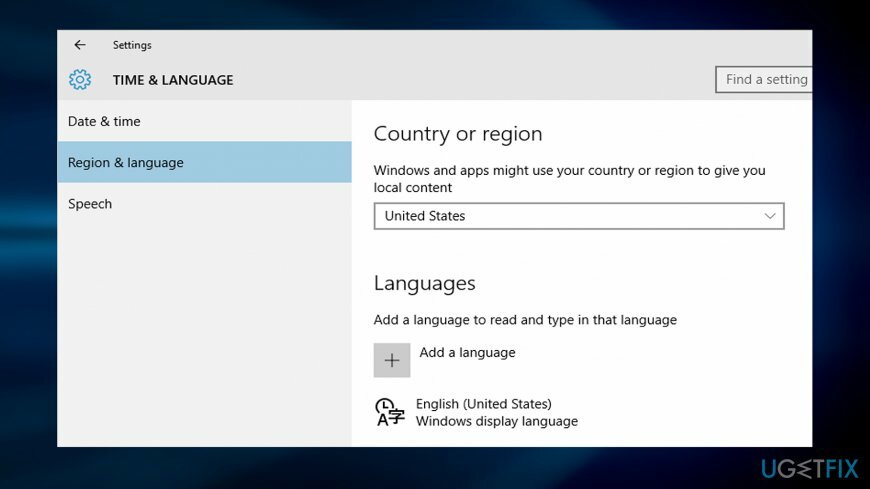
ზოგიერთ შემთხვევაში, ეს შეცდომა ხდება რეგიონის არასწორი კონფიგურაციის გამო. მათ შეყვანის შემდეგ, შეამოწმეთ, მიუთითებს თუ არა ველი ქვეყანა/რეგიონი სწორ ქვეყანაზე. სწორად დააყენეთ. გადატვირთეთ სისტემა და სცადეთ ხელახლა დააინსტალიროთ აპლიკაცია. თუ პრობლემა გამოწვეულია შეცდომით, განაახლეთ თქვენი მობილური ან კომპიუტერი. არ გამორიცხოთ შესაძლებლობა, რომ "ეს აპი დაბლოკილია კომპანიის პოლიტიკის გამო" შეცდომა შეიძლება გამოჩნდეს, თუ თავად აპლიკაცია გაუმართავია.
ვარიანტი 4. Window Store-ის გადატვირთვა
დაზიანებული სისტემის შესაკეთებლად, თქვენ უნდა შეიძინოთ ლიცენზირებული ვერსია Reimage Reimage.
შესაძლოა იყოს რაიმე სახის პრობლემა უშუალოდ Windows Store-ში, რომელიც პროვოცირებს „ამ აპს დაბლოკილია კომპანიის პოლიტიკის გამო“ შეცდომის კოდი, რომელიც გამოჩნდება კონკრეტული აპლიკაციის ჩამოტვირთვისას ის. შეამოწმეთ ეს შესაძლებლობა შემდეგი ნაბიჯების შესრულებით:
- დაიჭირეთ Windows გასაღები და რ დააწკაპუნეთ მანამ, სანამ არ ამოიწურება პატარა ყუთი.
- ტიპი wsreset.exe.
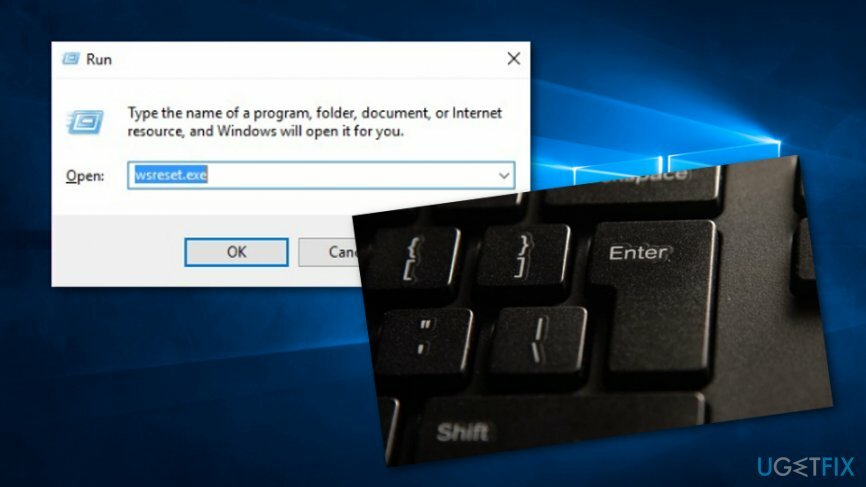
- დააჭირეთ შედი გასაღები.
- გადატვირთეთ თქვენი კომპიუტერი.
- შეასრულეთ სასურველი აპის ინსტალაცია და ნახეთ, მუშაობს თუ არა.
ვარიანტი 5. გაუშვით DISM შემოწმების პროცესი Command Prompt-ის მეშვეობით
დაზიანებული სისტემის შესაკეთებლად, თქვენ უნდა შეიძინოთ ლიცენზირებული ვერსია Reimage Reimage.
- Წადი ფანჯრის ძებნა და ტიპი "cmd".
- Გააღე ბრძანების ხაზი და აირჩიე გაშვება როგორც ადმინისტრატორი.
- შემდეგ აკრიფეთ DISM /ონლაინ /Cleanup-Image /RestoreHealth მოციმციმე კურსორის შემდეგ.
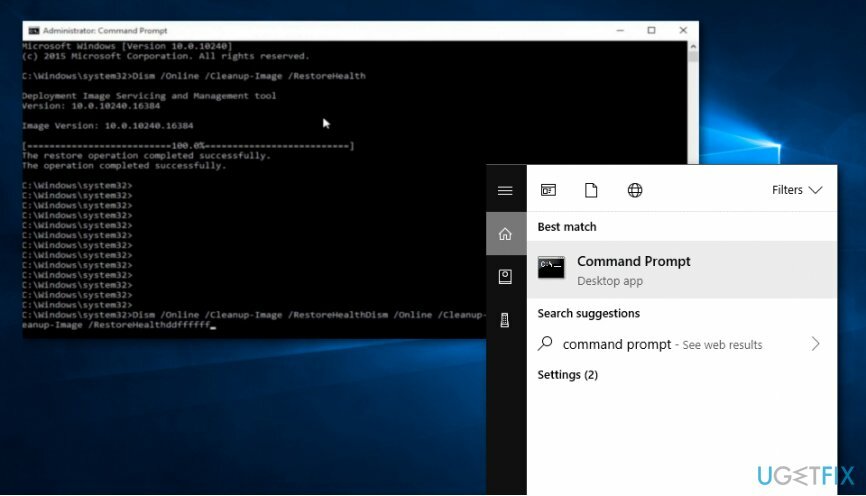
- დააჭირეთ შეიყვანეთ გასაღები და დაელოდეთ ბრძანების დასრულებას.
- გადატვირთეთ თქვენი Windows კომპიუტერი.
ვარიანტი 6. გაუშვით პრობლემების მოგვარების პროგრამა Windows Store აპებისთვის
დაზიანებული სისტემის შესაკეთებლად, თქვენ უნდა შეიძინოთ ლიცენზირებული ვერსია Reimage Reimage.
- Წადი Windows ძებნა და გახსენით Მართვის პანელი.
- საძიებო ზონაში ჩაწერეთ დიაგნოსტიკა.
- შემდეგ, დააჭირეთ შედი გასაღები.
- Აირჩიე Დიაგნოსტიკა ვარიანტი.
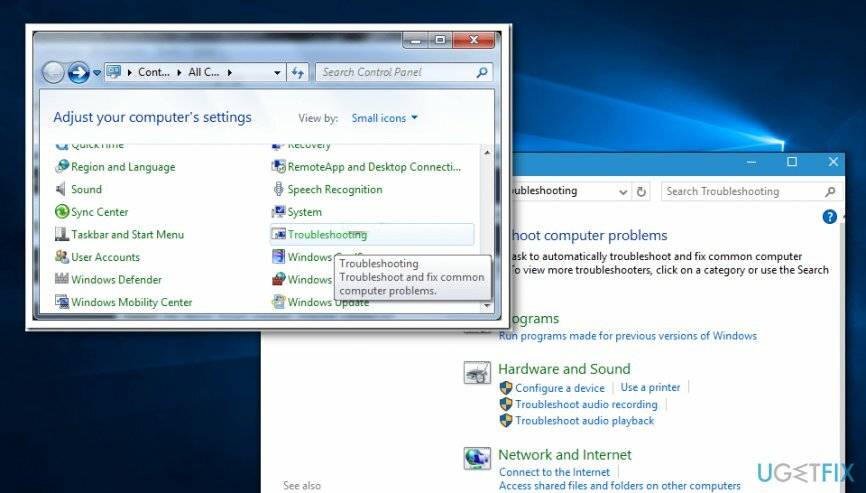
- აირჩიე აპარატურა და ხმა.
- აირჩიეთ Windows Store აპები გასააქტიურებლად პრობლემების გადამჭრელი.
- აირჩიე Მოწინავე ვარიანტი და უზრუნველყოს, რომ ავტომატურად მიმართეთ შეკეთებას ასევე არჩეულია პარამეტრები.
- გაუშვით პრობლემების გადამჭრელი დაჭერით შემდეგი.
თუ პრობლემების აღმოფხვრა მოგცემთ შეტყობინებას, რომ Windows Store-ის ქეში შეიძლება დაზიანდეს, შეეცადეთ შეასრულოთ შემდეგი ნაბიჯები ამ პრობლემის მოსაგვარებლად:
- Წადი Windows ძებნა და იპოვე ფაილების მკვლევარი.
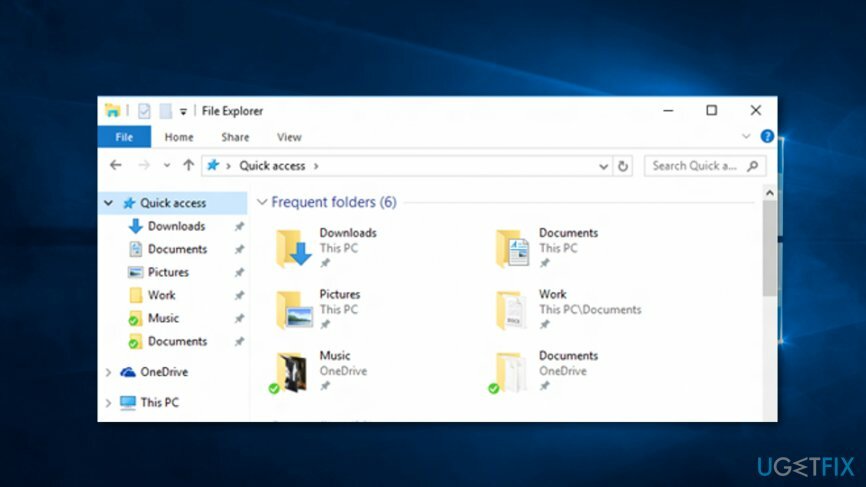
- იპოვნეთ File Explorer მისამართის ზოლი და დაწერე ეს: C:\\მომხმარებლები\\
\\AppData\\Local\\Packages\\Microsoft. WindowsStore_8wekyb3d8bbwe\\LocalState. (მომხმარებლებისა და მომხმარებლის სახელის ნაცვლად, ჩაწერეთ თქვენი ანგარიშის ნამდვილი სახელი). - შემდეგ, გააგრძელეთ ლოკალური სახელმწიფო საქაღალდე და ნახე თუ ქეში საქაღალდე იქ არის.
- თუ ის რჩება, გადაარქვით საქაღალდე ქეში.ძველი და ჩართეთ ახალი ცარიელი საქაღალდე სახელად ქეში. (თუ დასაწყებად არ არის ქეშის საქაღალდე, უბრალოდ შექმენით ახალი იგივე სახელით).
- ამის შემდეგ, დახურეთ File Explorer სერვისი და გადატვირთეთ თქვენი მანქანა.
- გაუშვით Windows Store Apps-ის პრობლემების მოგვარების საშუალება კიდევ ერთხელ რომ ნახოთ პრობლემა გაქრა თუ არა.
ვარიანტი 7. აღადგინეთ თქვენი Windows სისტემა წინა აღდგენის წერტილის გამოყენებით
დაზიანებული სისტემის შესაკეთებლად, თქვენ უნდა შეიძინოთ ლიცენზირებული ვერსია Reimage Reimage.
- Წადი Windows ძებნა და გახსენით Მართვის პანელი.
- გადადით საძიებო ზონაში და ჩაწერეთ "აღდგენა".
- აირჩიე აღდგენა -> გახსენით სისტემის აღდგენა.
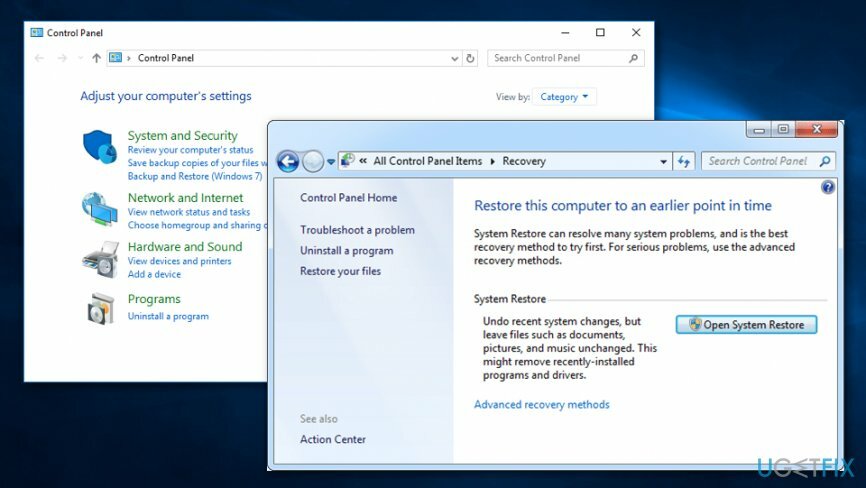
- შემდეგ, ში სისტემის ფაილების და პარამეტრების აღდგენა ყუთი, გააგრძელე შემდეგი.
- აირჩიეთ სასურველი აღდგენის წერტილი და შემდეგ აირჩიე დაზარალებული პროგრამების სკანირება.
- ამის შემდეგ, თქვენ მოგეწოდებათ აპლიკაციების მთელი სია, რომლებიც წაიშლება აღდგენის პროცესში. თუ ეთანხმებით ყველა დეინსტალაციას, დააწკაპუნეთ დახურვა -> შემდეგი -> დასრულება.
შეაკეთეთ თქვენი შეცდომები ავტომატურად
ugetfix.com გუნდი ცდილობს გააკეთოს ყველაფერი, რათა დაეხმაროს მომხმარებლებს იპოვონ საუკეთესო გადაწყვეტილებები მათი შეცდომების აღმოსაფხვრელად. თუ არ გსურთ ხელით შეკეთების ტექნიკასთან ბრძოლა, გთხოვთ, გამოიყენოთ ავტომატური პროგრამული უზრუნველყოფა. ყველა რეკომენდებული პროდუქტი გამოცდილია და დამტკიცებულია ჩვენი პროფესიონალების მიერ. ინსტრუმენტები, რომლებიც შეგიძლიათ გამოიყენოთ თქვენი შეცდომის გამოსასწორებლად, ჩამოთვლილია ქვემოთ:
შეთავაზება
გააკეთე ახლავე!
ჩამოტვირთეთ Fixბედნიერება
გარანტია
გააკეთე ახლავე!
ჩამოტვირთეთ Fixბედნიერება
გარანტია
თუ ვერ გამოასწორეთ თქვენი შეცდომა Reimage-ის გამოყენებით, დაუკავშირდით ჩვენს მხარდაჭერის ჯგუფს დახმარებისთვის. გთხოვთ, შეგვატყობინოთ ყველა დეტალი, რომელიც, თქვენი აზრით, უნდა ვიცოდეთ თქვენი პრობლემის შესახებ.
ეს დაპატენტებული სარემონტო პროცესი იყენებს 25 მილიონი კომპონენტის მონაცემთა ბაზას, რომელსაც შეუძლია შეცვალოს ნებისმიერი დაზიანებული ან დაკარგული ფაილი მომხმარებლის კომპიუტერში.
დაზიანებული სისტემის შესაკეთებლად, თქვენ უნდა შეიძინოთ ლიცენზირებული ვერსია Reimage მავნე პროგრამების მოცილების ინსტრუმენტი.

წვდომა გეო-შეზღუდულ ვიდეო კონტენტზე VPN-ით
პირადი ინტერნეტი არის VPN, რომელსაც შეუძლია ხელი შეუშალოს თქვენს ინტერნეტ სერვისის პროვაიდერს მთავრობა, და მესამე მხარეები არ აკონტროლებენ თქვენს ონლაინ და საშუალებას გაძლევთ დარჩეთ სრულიად ანონიმური. პროგრამული უზრუნველყოფა გთავაზობთ სპეციალურ სერვერებს ტორენტირებისა და სტრიმინგისთვის, რაც უზრუნველყოფს ოპტიმალურ შესრულებას და არ ანელებს თქვენს სიჩქარეს. თქვენ ასევე შეგიძლიათ გვერდის ავლით გეო-შეზღუდვები და ნახოთ ისეთი სერვისები, როგორიცაა Netflix, BBC, Disney+ და სხვა პოპულარული სტრიმინგის სერვისები შეზღუდვების გარეშე, მიუხედავად იმისა, თუ სად ხართ.
არ გადაიხადოთ გამოსასყიდი პროგრამის ავტორებს – გამოიყენეთ მონაცემთა აღდგენის ალტერნატიული ვარიანტები
მავნე პროგრამების შეტევები, განსაკუთრებით გამოსასყიდი პროგრამები, ყველაზე დიდი საფრთხეა თქვენი სურათებისთვის, ვიდეოებისთვის, სამუშაოსთვის ან სკოლის ფაილებისთვის. იმის გამო, რომ კიბერკრიმინალები იყენებენ დაშიფვრის მძლავრ ალგორითმს მონაცემთა ჩასაკეტად, მისი გამოყენება აღარ იქნება შესაძლებელი, სანამ ბიტკოინში გამოსასყიდი არ გადაიხდება. ჰაკერების გადახდის ნაცვლად, ჯერ უნდა სცადოთ ალტერნატივის გამოყენება აღდგენა მეთოდები, რომლებიც დაგეხმარებათ დაიბრუნოთ დაკარგული მონაცემების ნაწილი მაინც. წინააღმდეგ შემთხვევაში, თქვენ შეიძლება დაკარგოთ ფული, ფაილებთან ერთად. ერთ-ერთი საუკეთესო ინსტრუმენტი, რომელსაც შეუძლია აღადგინოს დაშიფრული ფაილების მინიმუმ ნაწილი – მონაცემთა აღდგენის პრო.